Como bloquear/desbloquear el acceso Editor de Registro
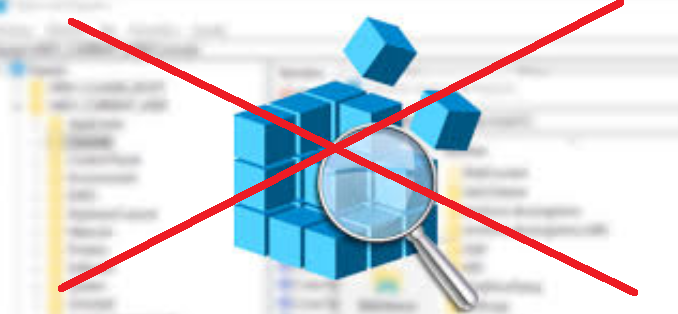
PRIMERO VEREMOS COMO BLOQUEAR
Utilizando la herramienta “Ejecutar” (con el atajo Win+R) escribimos “REGEDIT.EXE”
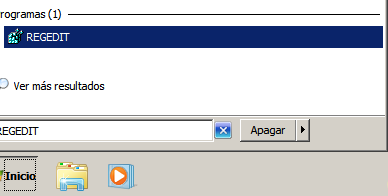
nos desplazamos hasta la ruta:
HKEY_CURRENT_USER\SOFTWARE\Microsoft\Windows\CurrentVersion\Policies\System
Si la clave “System” no existe, creamos una clave nueva con este nombre.
Despues creamos un nuevo valor DWORD de 32 bits llamado DisableRegistryTools y, haciendo doble clic sobre él, le asignamos el valor “1” para activar dicha clave.
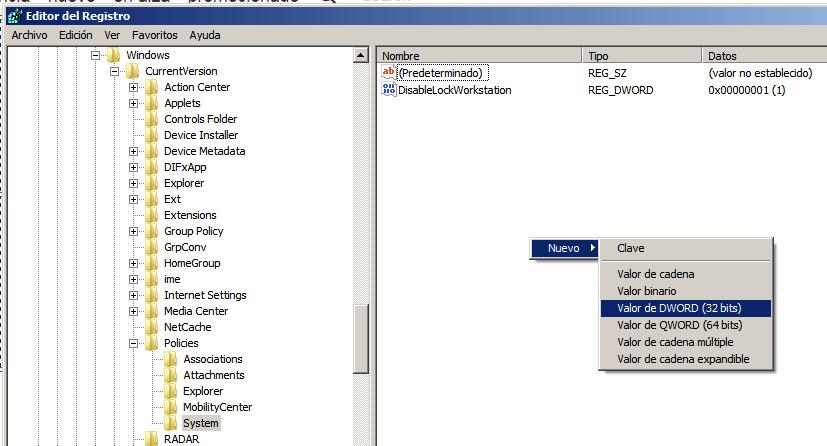
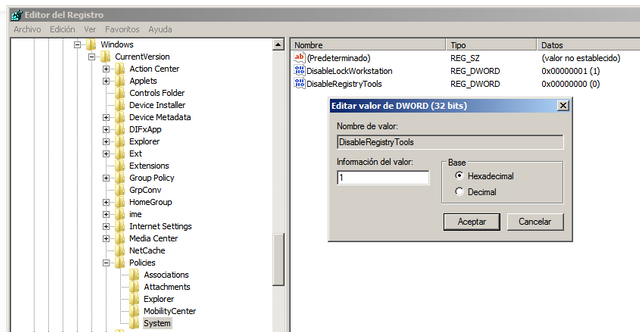
Guardamos los cambios y cerramos el registro. Los cambios tendrán lugar de manera instantánea (tal vez sea necesario reiniciar el equipo en algún caso).
AHORA VEREMOS COMO DESBLOQUEARLO
Dentro del la ventana de CMD con permisos de administrador y teclear en ella:
REG ADD “HKCU\Software\Microsoft\Windows\CurrentVersion\Policies\System” /t Reg_dword /v DisableRegistryTools /f /d 0

Este comando volverá a cambiar el valor de la “DisableRegistryTools” de 1 a 0 permitiendo una vez reiniciemos nuestro ordenador volver a acceder al registro de Windows
Vea mi Blog para más consejos https://steemit.com/@btc2017arg
Saludos cordiales
Nota: siempre que se trabaja sobre el Registro de Windows se recomienda tener un Backup Previo y trabajar a consciencia